- Miksi Overwatch kaatuu jatkuvasti?
- Korjaus: Overwatch kaatuu PC:llä
- 1. Tarkista Järjestelmävaatimukset
- 2. Suorita Overwatch järjestelmänvalvojana
- 3. Korjaa pelitiedostot Battle.Net Client -sovelluksessa
- 4. Päivitä GPU-ajurit
- 5. Suorita puhdas käynnistys
- 6. Sulje tarpeettomat taustatehtävät
- 7. Poista virustorjunta- ja palomuuriohjelma käytöstä
- 8. Yritä poistaa peittokuvasovellukset käytöstä
- 9. Aseta Virta-asetukset-asetukseksi High Performance
- 10. Aseta Windows-järjestelmä Paras suorituskyky
- 11. Poista SysMain-palvelu käytöstä
- 12. Säädä Overwatch Exe -ominaisuuksia
- 13. Poista Battle.Net-välimuistitiedot
- Onko Overwatchilla edelleen palvelinongelmia?
- Kuinka korjaan pelini Windowsissa?
- Voiko i5 ajaa Overwatchia?
- Vaikuttaako tämä korjaustiedosto Overwatch-tiliini?
- Mitkä ovat yleisimmät Overwatch-virheet?
- Mikä Overwatch on?
- Onko Overwatch-mobiilipeliä kehitteillä Blizzardissa?
- Onko Overwatch PvP vai PVE?
- Pitäisikö sinun ostaa Overwatch tai Rocket League ilmaiseksi?
- Voinko käyttää Overwatchia Radeon R7 m445:llä?
- Mitkä ovat Overwatchin järjestelmävaatimukset?
- Miksi kaikki pelini kaatuvat jatkuvasti tietokoneellani?
- Miksi Steam-pelit kaatavat Windows 10:n?
Overwatch on vuoden 2016 joukkuepohjainen moninpeli ensimmäisen persoonan räiskintäpeli, jonka on kehittänyt ja julkaissut Blizzard Entertainment. Näyttää siltä, että pelissä on paljon bugeja tai ongelmia, jotka saattavat vaivata sinua paljon. Nyt, jos olet myös yksi Overwatch-soittimista ja kohtaat ongelmia tietokoneen kaatumisen kanssa, varmista, että noudatat tätä vianetsintäopasta kokonaan, kunnes ongelma on korjattu.
Mitä tulee PC-peleihin, on melko yleistä, että jokaisella PC-pelaajalla on useita ongelmia, kuten peli kaatuu tai ei käynnisty kunnolla. Riippumatta siitä, mitä PC-kokoonpanoa käytät, peli saattaa kaatua useista mahdollisista syistä. On myös syytä mainita, että PC-pelit voivat kohdata ongelmia kaatumien tai viiveiden tai änkytyksen tai mustan näytön tai graafisten häiriöiden kanssa jne. Nyt, ilman enempää aikaa, hyppääkäämme asiaan.
Miksi Overwatch kaatuu jatkuvasti?
Useiden verkossa olevien raporttien mukaan monilla Overwatch PC -pelaajilla on ongelmia käynnistyksen kaatumisen, viivästymisen, mustan näytön ja muiden kanssa. Sen sijaan monet PC-ongelmat voivat aiheuttaa useita ongelmia, kuten yhteensopivuusongelmia pelin kanssa, peittosovelluksia, virustentorjuntaa jne. Lisäksi vanhentunut GPU-ohjain, taustalla suoritettavat tehtävät, DirectX-ongelmat, käynnistyssovellukset, peittosovellukset jne. voivat laukaista useita ongelmia kaatumisen kanssa.
Nyt, jos kohtaat myös tällaisen ongelman, varmista, että noudatat tätä vianetsintäopasta korjataksesi sen. On suositeltavaa poistua pelistä oikein ja käynnistää sitten tietokone uudelleen järjestelmän päivittämiseksi. Se korjaa useita ongelmia, jotka liittyvät pelin käynnistymiseen PC:llä.
Korjaus: Overwatch kaatuu PC:llä
Tässä olemme jakaneet pari mahdollista kiertotapaa, joiden pitäisi korjata ongelma. Joten, hukkaamatta enempää aikaa, hyppääkäämme asiaan.
Mainokset
1. Tarkista Järjestelmävaatimukset
On erittäin suositeltavaa tarkistaa tietokoneesi laitteistotiedot, onko se yhteensopiva Overwatch-pelin kanssa vai ei.Jos ei, sinun on päivitettävä laitteistosi. Muuten et ehkä pysty pelaamaan Overwatch-peliä tai saatat kohdata kaatumisongelmia.
Vähimmäisvaatimukset:
- Käyttöjärjestelmä: Windows 7 / Windows 8 / Windows 10 64-bittinen (uusin Service Pack)
- RAM: 4 GIGATAVUA
- PROSESSORI: Intel Core i3 tai AMD Phenom X3 8650
- Näytönohjain: NVIDIA GeForce GTX 460, ATI Radeon HD 4850 tai Intel HD Graphics 4400
- Varastointi: 30 Gt vapaata tilaa
- Internet: Laajakaista Internet-yhteys
Suositellut vaatimukset:
- Käyttöjärjestelmä: Windows 7 / Windows 8 / Windows 10 64-bittinen (uusin Service Pack)
- PROSESSORI: Intel Core i5 tai AMD Phenom II X3 tai parempi
- RAM: 6 Gt
- Näytönohjain: NVIDIA GeForce GTX 660 tai AMD Radeon HD 7950 tai parempi
- Varastointi: 30 Gt vapaata tilaa
- Internet: Laajakaista Internet-yhteys
2. Suorita Overwatch järjestelmänvalvojana
Varmista, että suoritat Overwatch exe -tiedoston järjestelmänvalvojana, jotta vältyt käyttöoikeusongelmien käyttäjätilien hallinnasta. Sinun tulee myös suorittaa battle.net-asiakasohjelma järjestelmänvalvojana tietokoneellasi. Tehdä tämä:
Mainokset
- Oikealla painikkeella päällä Overwatch exe-pikakuvaketiedosto tietokoneellesi.
- Valitse nyt Ominaisuudet > Napsauta Yhteensopivuus -välilehti.
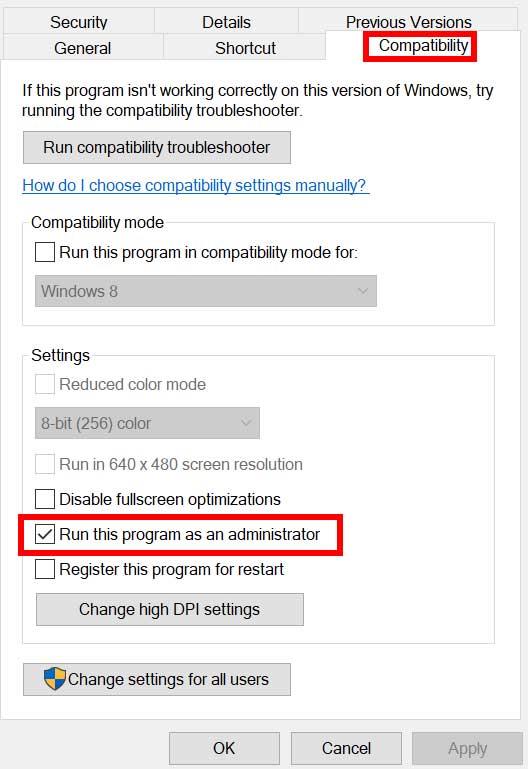
- Muista klikata Suorita tämä ohjelma järjestelmänvalvojana valintaruutu.
- Klikkaa Käytä ja valitse OK tallentaaksesi muutokset.
3. Korjaa pelitiedostot Battle.Net Client -sovelluksessa
Useimmiten vioittuneet tai puuttuvat pelitiedostot tietokoneeltasi eivät ilmoita sinulle, mutta aina kun yrität käynnistää pelin, se kaatuu tai joskus lataamisen jälkeen se ei avaudu. Siinä tilanteessa raaputat varmasti päätäsi, mitä tapahtuu. Mutta asennettujen pelitiedostojen korjaaminen suoraan asiakkaalta ratkaisee useita ongelmia. Tehdä niin:
- Avaa Battle.net asiakas tietokoneellasi > Siirry kirjastoon ja napsauta Overwatch.
- Klikkaa Vaihtoehdot > Valitse Skannaa ja korjaa > Valitse Aloita skannaus.
- Odota, että prosessi on valmis, ja sitten voit pelata peliä kunnolla. Muista käynnistää asiakas uudelleen, jotta muutokset otetaan käyttöön välittömästi.
4. Päivitä GPU-ajurit
Jotenkin voi myös olla mahdollista, että näytönohjainta ei ole päivitetty vähään aikaan. Jos näin on, varmista, että päivität tietokoneesi näytönohjaimet poistaaksesi mahdolliset häiriöt. Tehdä niin:
Mainokset
- Lehdistö Windows + X avaimet avataksesi Pikalinkkivalikko.
- Napsauta nyt Laitehallinta listasta > Tuplaklikkaus päällä Näytön sovittimet.
- Oikealla painikkeella käyttämässäsi näytönohjaimessa.
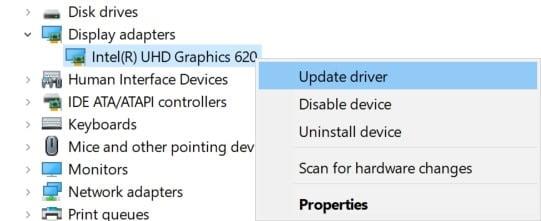
- Valitse seuraavaksi Päivitä ohjain > Valitse Hae ohjaimia automaattisesti.
- Jos päivitys on saatavilla, järjestelmä lataa ja asentaa sen automaattisesti.
- Kun olet valmis, käynnistä tietokone uudelleen, jotta muutokset otetaan käyttöön välittömästi.
5. Suorita puhdas käynnistys
Mainos
Jotkut sovellukset ja niiden palvelut voivat käynnistyä automaattisesti, kun järjestelmä käynnistetään välittömästi. Siinä tapauksessa nuo sovellukset tai palvelut käyttävät varmasti paljon Internet-yhteyttä ja järjestelmäresursseja. Jos myös sinusta tuntuu samalta, varmista, että suoritat tietokoneesi puhtaan käynnistyksen tarkistaaksesi ongelman. Tehdä se:
- Lehdistö Windows + R avaimet avataksesi Juosta valintaikkuna.
- Kirjoita nyt msconfig ja osui Tulla sisään avata Järjestelmän asetukset.
- Siirry kohtaan Palvelut -välilehti > Ota käyttöön Piilota kaikki Microsoftin palvelut valintaruutu.
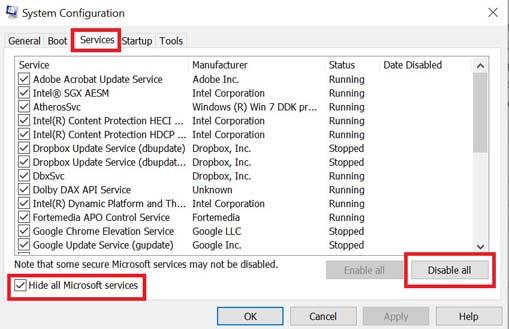
- Klikkaa Poista kaikki käytöstä > Napsauta Käytä ja sitten OK tallentaaksesi muutokset.
- Mene nyt kohtaan Aloittaa -välilehti > Napsauta Avaa Tehtävienhallinta.
- Tehtävienhallinnan käyttöliittymä avautuu. Siirry tästä Aloittaa -välilehti.
- Napsauta sitten sitä tehtävää, jolla on suurempi käynnistysvaikutus.
- Kun olet valinnut, napsauta Poista käytöstä sammuttaaksesi ne käynnistysprosessista.
- Tee samat vaiheet jokaiselle ohjelmalle, jolla on suurempi käynnistysvaikutus.
- Kun olet valmis, muista käynnistää tietokoneesi uudelleen, jotta muutokset otetaan käyttöön.
6. Sulje tarpeettomat taustatehtävät
Aina kun on pari tarpeetonta taustalla suoritettavaa tehtävää, jotka näyttävät olevan kolmannen osapuolen lähteitä, sulje ne yksitellen vähentääksesi prosessorin/muistin käyttöä. Tehdä tämä:
- paina Ctrl + Shift + Esc avaimet avataksesi Tehtävienhallinta.
- Klikkaa Prosessit -välilehti > Valitse tehtävä, jonka haluat sulkea.
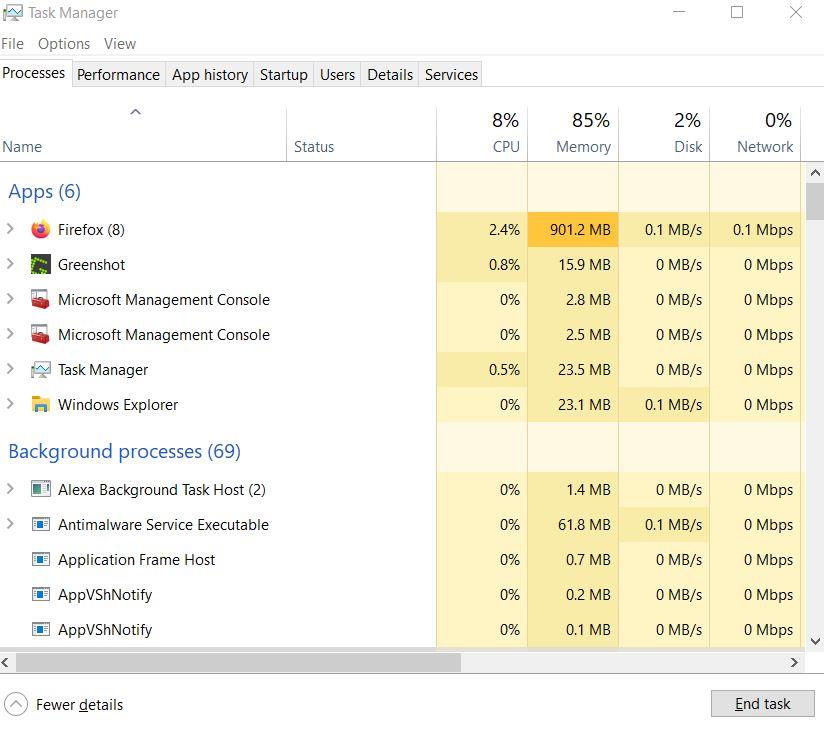
- Kun olet valinnut, napsauta Lopeta tehtävä. Muista suorittaa vaiheet jokaiselle tehtävälle erikseen.
- Kun olet valmis, käynnistä tietokone uudelleen muuttaaksesi tehosteita välittömästi. Tarkista nyt, onko Overwatch Crashing -ongelma korjattu vai ei.
7. Poista virustorjunta- ja palomuuriohjelma käytöstä
On syytä suositella virustentorjuntaohjelman ja palomuurisuojauksen poistamista käytöstä tietokoneeltasi ongelman tarkistamiseksi. Joskus aggressiivinen virustentorjunta- tai suojausohjelmisto voi estää pelitiedostoja toimimasta oikein tai löytää ne viruksina, jotka periaatteessa vaikeuttavat sinua käynnistämään niitä tai pelaamaan niitä sujuvasti. Tehdä se:
- Klikkaa Aloitusvalikko > Tyyppi Ohjauspaneeli ja avaa se.
- Kirjoita nyt palomuuri hakukentässä > Napsauta Windowsin palomuuri.
- Napsauta vasemmasta ruudusta Ota Windowsin palomuuri käyttöön tai poista se käytöstä.
- Muista valita Sammuta Windowsin palomuuri varten Yksityisen, verkkotunnuksen ja julkisen verkon asetukset.
- Lopuksi käynnistä tietokone uudelleen tehdäksesi muutokset ja yritä tarkistaa ongelma.
Nyt sinun on poistettava virustorjunta käytöstä tietokoneeltasi. Tehdä niin:
- Suuntaa kohti Windowsin asetukset > Tietosuoja ja suojaus.
- Mene nyt kohtaan Windowsin suojaus > Virus- ja uhkien suojaus.
- Klikkaa Hallinnoi asetuksia > Sitten sammuttaa the Reaaliaikainen suojaus vaihtoehto.
- Kun olet valmis, muista käynnistää tietokoneesi uudelleen tehdäksesi muutokset.
Vaikka käytät mitä tahansa muuta kolmannen osapuolen virustorjuntaohjelmistoa tietokoneellasi, muista sammuttaa myös se.
8. Yritä poistaa peittokuvasovellukset käytöstä
Näyttää siltä, että muutamalla suositulla sovelluksella on oma peittoohjelma, joka voi lopulta toimia taustalla ja aiheuttaa ongelmia pelien suorituskyvyssä tai jopa käynnistysongelmia. Sinun tulee poistaa ne käytöstä korjataksesi ongelma noudattamalla alla olevia ohjeita:
Poista Discord Overlay käytöstä
- Käynnistä Ristiriita sovellus > Napsauta rataskuvake pohjalla.
- Klikkaa Peittokuva alla Sovellusasetukset > Kiihottua the Ota käyttöön pelin sisäinen peittokuva.
- Klikkaa Pelit -välilehti > Valitse Overwatch.
- Lopuksi, sammuttaa the Ota käyttöön pelin sisäinen peittokuva vaihtaa.
- Muista käynnistää tietokoneesi uudelleen, jotta muutokset otetaan käyttöön.
Poista Xbox Game Bar käytöstä
- Lehdistö Windows + I avaimet avataksesi Windowsin asetukset.
- Klikkaa Pelaaminen > Siirry osoitteeseen Pelibaari > Sammuta Tallenna pelileikkeitä, kuvakaappauksia ja lähetä pelipalkin avulla vaihtoehto.
Jos et pysty löytämään Game Bar -vaihtoehtoa, etsi se vain Windowsin Asetukset-valikosta.
Poista Nvidia GeForce Experience Overlay käytöstä
- Käynnistä Nvidia GeForce Experience sovellus > Siirry kohtaan asetukset.
- Klikkaa Kenraali välilehti > Poista käytöstä the Pelin sisäinen peittokuva vaihtoehto.
- Lopuksi käynnistä tietokone uudelleen tehdäksesi muutokset ja käynnistä Overwatch-peli uudelleen.
Muista myös, että sinun tulee poistaa käytöstä jotkut muut peittokuvasovellukset, kuten MSI Afterburner, Rivatuner, RGB-ohjelmisto tai muut kolmannen osapuolen peittokuvasovellukset, jotka toimivat aina taustalla.
9. Aseta Virta-asetukset-asetukseksi High Performance
Jotkut PC-pelit, kuten Overwatch, ovat kooltaan melko suuria, ja huippuluokan grafiikkansa tai prosessiensa vuoksi ne vaativat mahdollisimman paljon järjestelmäresursseja käynnistyessään tai käynnissä. Joten on erittäin suositeltavaa asettaa virta-asetukset High Performance -tilaan Windows-järjestelmässäsi, jotta se ei rajoita järjestelmäresurssien käyttöä Overwatchia pelatessa. Tehdä se:
- Klikkaa alkaa tai paina Windows-näppäintä > Kirjoita Virta-asetukset ja avaa se.
- Napsauta nyt Lisätehoasetukset vaihtoehto > Kiihottua the Korkea suorituskyky vaihtaa.
- Kun olet valmis, muista käynnistää järjestelmä uudelleen muuttaaksesi tehosteita välittömästi.
- Tämän menetelmän pitäisi korjata Overwatch Crashing -ongelma tietokoneessa.
10. Aseta Windows-järjestelmä Paras suorituskyky
Sinulla on suorituskykyongelmia Windows-tietokoneellasi, vaikka et käytä huippuluokan sovelluksia tai pelejä tai laitteistosi kokoonpano on riittävän korkea. Varmista, että asetat Windows-järjestelmän Best Performance -tilaan poistamalla lisäominaisuuksia tai visuaalisia parannuksia. Tehdä tämä:
- Mene Windows-haku ja tyyppi Esitys sitten avaa se.
- Napsauta nyt Säädä Windowsin ulkoasua ja suorituskykyä.
- Vain kiihottua the Säädä parhaan suorituskyvyn saavuttamiseksi vaihtoehto parempiin tuloksiin.
Huomaa: Parhaan suorituskyvyn vaihtoehdon käyttöönotto heikentää järjestelmän käyttöliittymän grafiikan laatua tai muuttaa käyttöliittymän elementtejä tai jopa kirjasinsuunnittelua. Mutta älä huolehdi. Jos tämä vaihtoehto ei auttanut sinua, palaa vain suositeltuun tilaan tai edelliseen vaihtoehtoon uudelleen.
11. Poista SysMain-palvelu käytöstä
Muista poistaa käytöstä SysMain-palvelu, joka tunnetaan myös nimellä SuperFetch, joka lopulta aiheuttaa ongelmia pelin käynnistyksissä ja pelaamisessa. Voit sammuttaa sen seuraavasti:
- paina Windows + R avaimet avataksesi Juosta valintaikkuna.
- Kirjoita nyt services.msc kentällä ja osui Tulla sisään avata Palvelut.
- Etsi SysMain-palvelu palveluluettelosta > Oikealla painikkeella päällä SysMain.
- Klikkaa Lopettaa > Oikealla painikkeella päällä SysMain uudelleen > Siirry Ominaisuudet.
- Aseta Käynnistystyyppi to Liikuntarajoitteinen > Napsauta Käytä ja sitten OK tallentaaksesi muutokset.
- Lopuksi käynnistä tietokone uudelleen, jotta muutokset otetaan käyttöön.
12. Säädä Overwatch Exe -ominaisuuksia
Joskus joidenkin vaihtoehtojen säätäminen tai säätäminen suoraan Overwatchin suoritettavan ominaisuudet -vaihtoehdosta ratkaisee useita ongelmia. Tehdä niin:
- Oikealla painikkeella päällä Overwatch suoritettava ohjelma tiedosto työpöydältä tai asennetusta pelipaikasta.
- Valitse nyt Ominaisuudet > Napsauta Yhteensopivuus -välilehti.
- Tästä klikkaa Poista koko näytön optimoinnit käytöstä.
- Napsauta sitten Muuta korkean DPI-asetuksia > ota käyttöön the Ohita korkean DPI:n skaalauskäyttäytyminen valintaruutu.
- Valitse Skaalauksen suorittaa: Sovellus > Napsauta Käytä ja sitten OK tallentaaksesi muutokset.
13. Poista Battle.Net-välimuistitiedot
On tarpeetonta sanoa, että vioittuneet välimuistitiedostot voivat lopulta aiheuttaa useita ongelmia. Tehdä se:
- Sulje ensin kaikki pelit ja sitten myös Battle.net-asiakasohjelma.
- Nyt paina Windows + R avaimet avataksesi Juosta valintaikkuna.
- Tyyppi %ohjelmoida tiedostoa% ja osui Tulla sisään avaamaan Ohjelmoida tiedostoa kansio.
- Avaa Blizzard Entertainment kansio > Siirry kohtaan Battle.net.
- Klikkaa Kätkö > Valitse kaikki tiedostot ja poista ne.
- Kun kaikki on poistettu, käynnistä tietokoneesi uudelleen tehdäksesi muutokset. Sen pitäisi korjata Overwatch Crashing -ongelma tietokoneessa.
Siinä se, kaverit. Oletamme, että tästä oppaasta oli sinulle apua. Lisäkysymyksiä varten voit kommentoida alla.
FAQ
Onko Overwatchilla edelleen palvelinongelmia?
Suurin osa peliongelmista ratkaistiin sen suljetussa beta-versiossa, mutta pelaajat ilmoittivat kohtaavansa edelleen joitain virheitä. Yleisimmät Overwatch-virheet pelin virallisen julkaisun jälkeen 24. toukokuuta ovat palvelinongelmat, kaatumiset ja suorituskykyongelmat, kuten FPS-ongelmat ja änkytys.
Kuinka korjaan pelini Windowsissa?
Valitse pelin suoritettava tiedosto pelikansiosta, jos käytit oletusasennuskansiota, sen pitäisi olla: “C:\Program Files (x86)\Battle.net”. Valitse ongelmasi oikealla olevasta ruudusta ja napsauta vastaavaa ”Korjaa” -painiketta. Kun virheet on korjattu onnistuneesti, voit napsauttaa ”Launch Game” -painiketta ja pelata peliä.
Voiko i5 ajaa Overwatchia?
Jos i5-laitteesi voi ajaa peliä (vaikka se olisi pienimmällä asetuksella), voimme olla täysin varmoja, että ongelma on Geforce-kortissa. Olen yrittänyt pelata Overwatchia, mutta se ei toimi yhdessä rocket Leaguen, bo3:n ja levyjamin kanssa.Okei, viimeinen tarkistus ennen järjestelmän palautusta: kokeile ajaa niitä pelejä ILMAN GTX:tä.
Vaikuttaako tämä korjaustiedosto Overwatch-tiliini?
Korjaustiedostomme ei häiritse Overwatch-tiliäsi, se vain muuttaa joitakin tiedostoja ja .dll-tiedostoja pelikansiossa virheiden korjaamiseksi. Noudata alla olevaa opetusohjelmaa asentaaksesi korjaustiedoston oikein peliisi. Lataa korjaustiedoston arkisto täältä: lataa
Mitkä ovat yleisimmät Overwatch-virheet?
Yleisimmät Overwatch-virheet pelin virallisen julkaisun jälkeen 24. toukokuuta ovat palvelinongelmat, kaatumiset ja suorituskykyongelmat, kuten FPS-ongelmat ja änkytys. Overwatchissa ohjaat yhtä useista sankareista kilpailevissa kuuden hengen joukkueammuntaotteluissa.
Mikä Overwatch on?
Overwatchissa ohjaat yhtä useista sankareista kilpailevissa kuuden hengen joukkueammuntaotteluissa. Taistele tavoitteista, kukista toinen joukkue ja saavuta voitto. Varmista, että täytät pelin vähimmäisjärjestelmän vaatimukset, löydät ne alta.
Onko Overwatch-mobiilipeliä kehitteillä Blizzardissa?
Myös Overwatch-mobiilipeli näyttää olevan kehitteillä Blizzardissa Dexerton toimittajan Richard Lewisin The Four Horsemen -podcastin aikana antamien kommenttien mukaan. Suurin osa peliongelmista ratkaistiin sen suljetussa beta-versiossa, mutta pelaajat ilmoittivat kohtaavansa edelleen joitain virheitä.
Onko Overwatch PvP vai PVE?
Team PvP: Samoin Overwatch on tiimipohjainen PvP. Pelaajat liittyvät otteluihin kuuden hengen joukkueena, ja jokaisessa joukkueessa on 2 jäsentä kussakin roolissa. Tasapainon saavuttaminen hyökkäyksen, puolustuksen ja tuen välillä on avain voittoon. Pelitilat: Overwatchissa on erilaisia karttoja ja pari pelitilaa.
Pitäisikö sinun ostaa Overwatch tai Rocket League ilmaiseksi?
Avaat hahmon ja valitset yhden luokista. Sitten voit jatkaa ilmaisella kokemuksella, joka lopulta vakuuttaa sinut joko ostamaan laajennukset tai jättämään pelin taaksesi. Rocket League näyttää kaukaisimmalta peliltä Overwatchista.Kuitenkin, jos olet Blizzard-räiskintäpelin fani, saatat pitää Psionixin kilpailupelistä.
Voinko käyttää Overwatchia Radeon R7 m445:llä?
Todellinen näytönohjain on Radeon R7 M445, mutta GD ei ole lisännyt sitä sivustolle. Äänestin kyllä, koska laitteeni on tätä vähemmän tehokas ja toimii hyvin. Voinko käyttää Overwatchia 60 FPS:llä ultralla 1080p:llä?
Mitkä ovat Overwatchin järjestelmävaatimukset?
Overwatch tarvitsee Core i3-540 3,06 GHz tai Phenom II X3 720 -prosessorin yhdistettynä GeForce GTX 460:een, jotta se täyttää järjestelmän vähimmäisvaatimukset. Tämä palauttaa noin 30 FPS 720p:n näytön tarkkuudella matalilla grafiikka-asetuksilla, mutta voit myös säätää asetuksia edelleen säätääksesi.
Miksi kaikki pelini kaatuvat jatkuvasti tietokoneellani?
Kun kaikki pelit kaatuvat tietokoneellasi, muista testata tietokoneesi laitteisto. Sinun tulee myös tarkistaa GPU:lle mahdollisesti tekemäsi lisäasetukset. Windows-alustalla on miljoonia pelaajia, ja koska useimmat käyttäjät ovat päivittäneet Windows 10:een, on turvallista sanoa, että Windows 10 on tällä hetkellä suosituin pelijärjestelmä.
Miksi Steam-pelit kaatavat Windows 10:n?
Steam-pelit kaatuvat Windows 10:een – Lähes kaikki pelaajat käyttävät Steamia, mutta useat käyttäjät ilmoittivat Steam-pelien kaatuvan tietokoneeseensa; korjataksesi tämän ongelman, muista tarkistaa Steam-peliesi pelivälimuisti
